三星A9刷机教程
三星I9300刷机教程-卡刷和线刷超详细教程
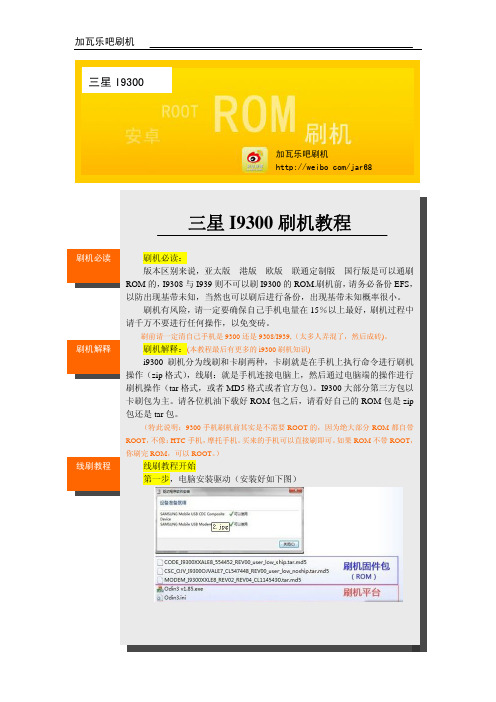
/jar68 最新三星 I9300rom 下载集合: /hotrom/sanxingshouji/i9300
ቤተ መጻሕፍቲ ባይዱ
加瓦乐吧刷机
无线 *#232337#(蓝 牙 地 址) *#232331#(蓝 牙 测 试 模 式) *#232338#(无 线 局 域 网 MAC 地 址) *#232339#(WLAN 测 试 模 式) *#526#(无 线 局 域 网 工 程 模 式) *#528#(无 线 局 域 网 工 程 模 式) 全球定位系统 *#1575#(G P S 控 制 菜 单) *#*#1472365 *#*#(GPS 测 试 设 置) 传感器 *#0588#(接 近 传 感 器 测 试 模 式) *#0589#(光 感 应 器 测 试 模 式) 音频 *#0673#(音 频 测 试 模 式) *#0283#(音 频 回 传 控 制) *#0289#(旋 律 测 试 模 式) 按钮 *#7594#(重 映 射 关 机 以 结 束 通 话 邓 肇 坚) 电池 *#0228#(电 池 状 态:容 量,电 压,温 度) 其他测试/调试 *#32489#(通 话 加 密 信 息) *#0842#(抑 振 电 机 测 试 模 式) *#0782#(实 时 时 钟 测 试) *#2263#(射 频 波 段 选 择) *#9090#(诊 断 配 置) *#7284#(I2C 模 式 的 USB 控 制) *#872564#(记 录 的 USB 控 制) *#4238378#(GCF 的 配 置) *#3214789650#(磅 测 试 模 式 ) *#745#(RIL 的 转 储 菜 单) *#746#(调 试 转 储 菜 单) *#9900#(系 统 转 储 模 式) *#273283 * 255 * 3282 *#(数 据 创 建 菜 单) *#273283 * 255 * 663282 *#(数 据 创 建 SD 卡) *#3282 * 727336 *#(资 料 使 用 情 况) *#80#(未 知)# Z- |) *#07#(测 试 历 史) *#3214789#(GCF 的 模 式 状 态) *#272886#(自 动 应 答 选 择) *#8736364#(OTA 更 新 菜 单) *#301279#(HSDPA / HSUPA 的 控 制 菜 单)
三星I9100(Galaxy SII)最详细的刷机教程
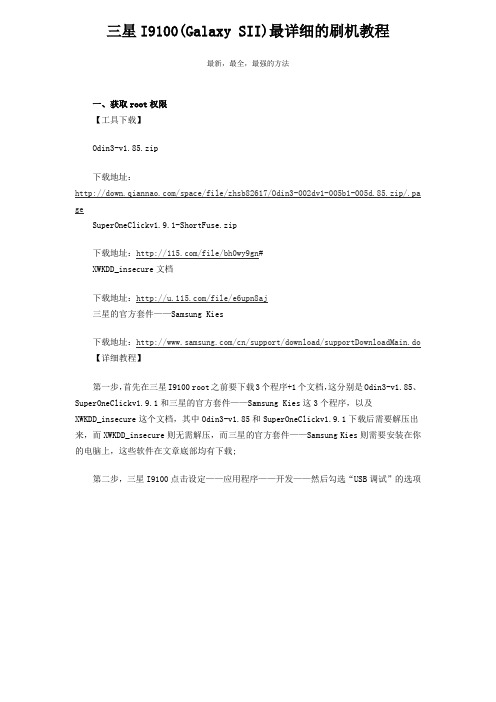
三星I9100(Galaxy SII)最详细的刷机教程最新,最全,最强的方法一、获取root权限【工具下载】Odin3-v1.85.zip下载地址:/space/file/zhsb82617/Odin3-002dv1-005b1-005d.85.zip/.pa geSuperOneClickv1.9.1-ShortFuse.zip下载地址:/file/bh0wy9gn#XWKDD_insecure文档下载地址:/file/e6upn8aj三星的官方套件——Samsung Kies下载地址:/cn/support/download/supportDownloadMain.do 【详细教程】第一步,首先在三星I9100 root之前要下载3个程序+1个文档,这分别是Odin3-v1.85、SuperOneClickv1.9.1和三星的官方套件——Samsung Kies这3个程序,以及XWKDD_insecure这个文档,其中Odin3-v1.85和SuperOneClickv1.9.1下载后需要解压出来,而XWKDD_insecure则无需解压,而三星的官方套件——Samsung Kies则需要安装在你的电脑上,这些软件在文章底部均有下载;第二步,三星I9100点击设定——应用程序——开发——然后勾选“USB调试”的选项第三步,勾选了“USB调试”的选项之后,就关掉手机;第四步,在手机关机状态下,先按住音量向下键和Home键,最后在加按开机键,接着三星I9100就会出现以下画面:第五步,在出现以上画面之后,按一下啊音量向上键,就会进入下图的界面,然后这时候把三星I9100手机连接上电脑(再连接电脑前,先要确认电脑已经装上最新版的三星的官方套件——Samsung Kies);第六步,这时在电脑上打开Odin3 v1.85程序,如果程序的左下角Message显示出下图中那样有“Added!”的字样,并且ID:COM下面第一个方框内显示显示黄色底色提示表示端口已经连接的状态,就是表示手机已经连接识别成功;第七步,在PDA按钮前打上勾,然后选择XWKDD_insecure的压缩包,并确保只是勾选了“Auto Reboot”、“F.Resrt Time”、“PDA”这三个选项;第八步,点击“Start”按钮,这时电脑会把XWKDD_insecure的压缩包内的内核文件写入手机,写完后,手机会自动重启(这时手机不需要拔掉数据线);第九步,在电脑上打开SuperOneClickv1.9.1程序,直接点击ROOT按钮,三星I9100就开始root了;第十步,在三星I9100 Root的过程中会依次弹出以下几个对话框,只要按“是”或者“确认”即可;第十一步,上面那些对话框全部按完之后,主界面会出现“Success”的字样,这就是标明机器已经三星I9100 root成功了;第十二步,拔掉数据线,然后手机关机重启一下,三星i9100 root就正式成功了,手机开机后,会发现程序里面多了一个授权管理的软件,再下一点需要root的软件,如手机截图等,就可以正式用了!至此三星I9100 Root史上最傻瓜式教程也就介绍完毕!二、刷recovery给三星i9100手机刷机的时候很多人还是喜欢用卡刷的方式来刷的,因为有些系统的rom包只能用卡刷的方式,比如小米的miui系统,就只能用卡刷的方试,如果要用卡刷的方式刷的话,必须先给手机里刷入CWM recovery包,这样才能进行刷机,所以呢,今天就来说说如何给手机发装CWM recovery包吧,本文讲的所有的操作都是在电脑上来完成的,手机只要和电脑连接成功就可以了。
刷机教程

三星手机最有魅力的就是可以打入补丁进行功能上的升级,对于G608来说,要打手机补丁首先要会刷机。
刷机线PL2303驱动(点击下载),刷机软件(点击下载),最新行货固件G608ZCHJ1(点击下载)。
刷机所用的是G608专用的刷机线,而不是随机的数据线。
这种刷机线在淘宝上就可以买到,一般会附送驱动PL2303 USB Driver。
安装好驱动后,插上刷机线后在设备管理器里的端口里可以看到多了一个串口。
如下图:1.这样刷机所需的硬件环境就建立好了。
还需要刷机软件OneNAND Downloader v1.5 Lite.exe,已经提供下载。
然后准备好要刷机的固件版本文件,即要刷入的文件。
由三个文件构成,例如最新的中文版本G608ZCHJ1包括:G608ZCHJ1.cfg,G608ZCHJ1.tfs,G608ZCHJ1.cla,3个文件是必须的,而且G608ZCHJ1.cfg和G608ZCHJ1.tfs这两个文件必须要文件名相同且要放在同一文件夹内。
运行OneNAND Downloader v1.5 Lite.exe,如下图进行设置。
这里说明一下,自动格式化和手动格式化都可以。
本例子采用自动格式化,即不勾Don't Auto NAND Format。
如果勾选,则是要手动格式化,在后面联机成功后点“Format”按钮。
注意:端口选设备管理器里识别到的端口号,本例中为COM3。
按完START后软件下面的信息显示:** Wait for Connect Request from Mobile... ** (POWER ON the PHONE!)2.此时将刷机线的另一端连上手机。
SIM卡、TF卡装不装都行。
有的刷机线刷机时手机不用装电池,有的刷机线必须要装上电池。
有的刷机线需要在接上手机后按开机键进行联机,有的不需要。
联机成功,自动格式化闪存的进度条闪过一遍后弹出一个确认对话框,表明已经联机成功并自动格式化了闪存。
三星T959刷机教程

三星T959刷机教程昨天借来老爹在抽屉里半年前牺牲掉的三星T959抱着试试看的心态想要通过刷机来看看是否能救活,于是乎一场砖头较量就这样开始了。
考虑到三星手机的一些特殊性,小编还特意去查阅了不少资料,终于。
功夫不负有心人。
一、解锁三键(解三键)注意:不解三键就刷ROM可能会导致手机变砖,以防万一还是先解三键吧。
测试是否已经解锁三键:1.将手机关机,然后同时按音量上下键以及开机键三键不放,当出现“Vibrant”英文界面时全部按键松开,能进入RECOVERY模式;2.将手机关机,按住音量上下键不放,然后同时插USB数据线,能进入挖煤模式。
满足以上两个条件则表示手机已经解锁三键,如果不确定,就按照解锁三键的教程重新解一下三键,没有影响的。
正式开始解锁三键:1.下载需要用到的文件:Odin3.exe 下载地址:点击下载Vibrant_Boot_Sbl_Fix_byChanmax.tar :下载地址adb.rar 下载地址:下载地址2.解压adb.rar到电脑D盘根目录。
3.进入手机的设置-应用程序-开发,将USB调试打上勾,然后将手机连接USB数据线。
4.电脑点击开始菜单-运行,输入cmd,确定,会打开一个DOS命令行窗口。
5.输入命令进入adb目录:d: 回车cd adb 回车6.输入命令adb devices回车,如果能识别到您的手机,会在List of devices attached下面出现T959xxxxxxxx device这些手机的信息,如果没有出现手机的相关信息,则代表没有识别到,可以拔掉数据线再重新插尝试。
7.识别到手机后,继续输入命令adb reboot download进入挖煤模式。
8.打开Odin3刷机工具,正常来说,这时ID:COM处会出现一黄色背景框,框里写着“0:[COM+数字]”。
9.将“自动重启”,“重设时间”和“更新手机Bootloader”打勾,另外“文件[烧写]”处“PDA”按钮左边的勾也勾上,再按“PDA”按钮,选择Vibrant_Boot_Sbl_Fix_byChanmax.tar这个文件(不要解压)。
三星所有手机进入recoverydownload模式方法有什么?
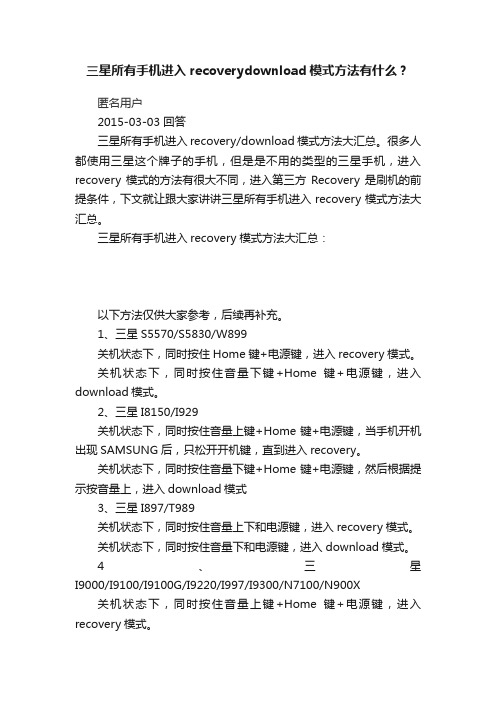
三星所有手机进入recoverydownload模式方法有什么?匿名用户2015-03-03 回答三星所有手机进入recovery/download模式方法大汇总。
很多人都使用三星这个牌子的手机,但是是不用的类型的三星手机,进入recovery模式的方法有很大不同,进入第三方Recovery是刷机的前提条件,下文就让跟大家讲讲三星所有手机进入recovery模式方法大汇总。
三星所有手机进入recovery模式方法大汇总:以下方法仅供大家参考,后续再补充。
1、三星S5570/S5830/W899关机状态下,同时按住Home键+电源键,进入recovery模式。
关机状态下,同时按住音量下键+Home键+电源键,进入download模式。
2、三星I8150/I929关机状态下,同时按住音量上键+Home键+电源键,当手机开机出现SAMSUNG后,只松开开机键,直到进入recovery。
关机状态下,同时按住音量下键+Home键+电源键,然后根据提示按音量上,进入download模式3、三星I897/T989关机状态下,同时按住音量上下和电源键,进入recovery模式。
关机状态下,同时按住音量下和电源键,进入download模式。
4、三星I9000/I9100/I9100G/I9220/I997/I9300/N7100/N900X 关机状态下,同时按住音量上键+Home键+电源键,进入recovery模式。
(部分版本为出现两次开机画面后松手,部分版本为保持按住直到进入)关机状态下,同时按住音量下键+Home键+电源键,然后根据提示按音量上,进入download模式。
5、三星I9001/T679关机状态下,同时按住音量上键+电源键,出现开机画面4秒后松手,进入recovery模式。
关机状态下,同时按住音量下键+Home键+电源键,然后根据提示按音量上,进入download模式。
6、三星I9020关机状态下,同时按住音量上键+电源键,进入bootloader模式。
三星手机进入recovery模式教程(含双清教程)

三星手机进入recovery模式教程(含双清教程)
双清:即恢复出厂设置,清除手机缓存、系统文件(买手机后生成的),程序(自己买手机后下载的软件)、短信、通讯录(储存在电话卡上的通讯录除外)。
双清的好处:手机刷机成功却开不了机,或开机后无法正常使用,或手机使用过程中出现系统不稳定问题,可先进行双清进行解决。
因此涉及到进入recovery模式,以及双清的操作。
【三星手机进入recovery模式教程】
1)手机关机(若手机变砖,或无法正常使用,可进行扣电池或长按开机键强制关机)
2)然后,先按住音量上键,再按住HOME键,再按住开机键,听到手机震动后松开开机键,直到手机屏幕出现绿色的机器人后,松开音量上键和HOME键,如图所示:
【三星手机双清教程】
3)进入recovery模式后,(音量上下键为选择,开机键为确认)
a.选择“wipe data/factory resets\,然后按开机键确认
b.音量上下移动,选择唯一的 YES 选择项 \YES--delete all user data\,开机键确定。
清除完后自动返回刚才的页面。
c.音量上下移动,选择\wipe cache partition\开机键确定,清除完后自动返回刚才的页。
4)最后,选择“reboot system now ”,手机会自动重启,等3-5分钟。
就会进入欢迎界面,接下进行手机的初始化设置即可。
番茄花园Note9解锁,刷机教程
番茄花园Note9解锁,刷机教程温馨提示:刷入第三方包会触发Knox 0变成1,会影响保修,Samsung Pay和安全文件夹将永久无法使用。
开机会提示非原装,请自行斟酌决定,本人概不负责。
刷机有风险,刷机之前请看下载根目录的教程!。
首次刷机之前的准备工作:刷机工具odin3 (网盘根目录)TWRP和ROOT (网盘根目录)驱动程序(网盘根目录)一,解锁CROM和BL1.解锁(已解锁忽略)进入开发者选项,打开OEM解锁开关进入设置,关于手机,软件信息,找到编译编号,连续点8次,然后返回上一页,进入开发者选项,里面找到OEM解锁打开就行。
2.关闭重新激活锁定(已解锁忽略)进入设置,生物识别和安全性,查找我的手机,登录三星账号,按照提示关闭就行了,如果你从来没打开过忽略就行。
3.最后进入download确认左上角信息(2个OFF就行)进入download方法看最下面一段4.港版系统第一次需要刷国行四件套如果你是港版系统,第一次需要下载国行四件套刷成国行,刷港版系统之前,需要退出谷歌账户(如果有登录的话),download显示2个off二,开始刷机(卡刷线刷2选1)A:线刷方法(推荐)下载线刷版的rar压缩包,解压,打开里面的odin,BL AP CP CSC分别载入4个解压目录下的文件。
如下图手机进入download模式,连接数据线到电脑,点start开始刷机就行了进入download方法看最下面一段小提示:2个CSC文件如何选?CSC_WIPE_xxx,表示刷机会格式化data,如果你现在是官方,需要选这个CSC_WIPE 开头的载入CSCCSC_xxx表示,刷机可选删除或者保留数据,需要你是第三方,CSC选CSC_xxxB:卡刷步骤1.刷入TWRP并且格式化data分区(具体刷入方法看下面)TWRP见每个版本的子目录下,已经有TWRP的可以忽略,番茄ROM可以忽略这个步骤2.复制刷机包到内置储存刷机内置储存读写速度快,不会出现刷机卡第一屏,并且TWRP可以连接电脑拷贝刷机包,如果你是官方系统,需要先格式化data再拷贝刷机包3.进入TWRP,安装刷机包进入TWRP,8个方块的界面,点安装,找到刷机包,滑动确认刷入,不要打钩zip刷机包签名校验4.用odin升级BL CPBL和CP,必须线刷才有效,所以有条件的用户,建议每次升级新版的BL,CP。
三星i9300详细刷机教程
三星i9300手机的刷机方式和其它手机一样,也是包括线刷和卡刷这两种,这一次主要来说说线刷的教程,一般官方的rom包都是支持线刷的,因此线刷是很有必要的,线刷其实就是手机用数据线连接电脑,然后在电脑上对手机刷rom 包,也是挺方便的,一面来看看具体的刷机步骤吧:一、刷机准备工作:1、确认你的手机能和电脑用数据线正常的连接,手机进入应用程序--开发--打开USB调试2:下载线刷rom包,下载其它的也行,只要是支持线刷的就行,把线刷包下载下来放到电脑上就行了3:下载刷机工具包odin,这个工具包上载下来放到电脑上解压二:开始刷机:1:手机先完全的关机,然后同时按住下音量下键 + HOME键 + 电源键,等待3秒,出现英文界面2:然后再按音量上键,进入界面为绿色机器人,此为刷机模式3:接着打开上面下载好的odin刷机工具,这个刷机工具是exe格式的,直接双击打开就行了,打开之后软件会自动识别你的手机,识别成功后会在ID:COM 处显示黄色,然后选择对应的刷机包文件,下边详细图解(注意:有些odin工具是中文版的,操作都是一样的):注:下面我会提供odin完整汉化版工具!4:一切都选好之后,点击start开始刷机备注:PIT刷:PIT文件BOOTLOADER刷:KERNEL文件PDA刷:CODE文件PHONE刷:MODEM文件CSC刷:CSC文件5:刷完之后,上面会显示绿色的PASS就表示刷入成功了,出现红色的FAIL 就表示刷入失败了,失败了就要重新再刷了,或者再换个rom试试。
6:手机重启,启动后将会进入加载界面,此时会看见可爱的安卓机器人,底部依然会出现系统加载进度条,加载过差大约需要1分钟左右,如下图:7:刷机完毕后,再次重新启动后将会看到三星的LOGO以及三星i9300产品型号与标志,至此刷机基本完成,节下来将是初次进入系统了,此时可以放心的将数据线从电脑中拔出了,如下图:8:至此线刷完毕提示:其实上边的步骤就是详细的电脑Odin刷机步骤,一般官方刷机包大多采用这种刷机方法。
三星odin刷机教程
三星手机刷机分为线刷和卡刷,线刷主要是借助数据线来刷机,一般也就是用odin工具来刷机,因此在线刷中数据线是必须的,一般官方的rom包都是支持线刷,tar或md5格式的rom包都是支持线刷的。
关于卡刷相对来说比较简单一些,只要把rom包放到手机的sd卡里,然后手机进入recovery里刷机就可以了,卡刷一般是zip格式的rom包。
刷机准备工作:1.安装驱动,在电脑上安装三星USB驱动时,务必在手机不连接电脑的情况下安装,否则可能安装失败或者安装后依然不识别的情况。
因为安装驱动的时候检测到手机正在占用驱动程序,会导致这种情况。
所以安装驱动请不要把手机和电脑连接。
2.下载线刷固件包, 一定要对应手机的型号,具体型号,请进入手机刷机模式,第二行看手机型号。
多网友在刷机的时候不看自己的手机型号而导致刷死或失败。
比如三星note3有两个型号,一个为N900一个为N9005,比如9300为国际版或者是国行版,但9305是4G版,和9300不通刷,9300日版型号和9305日版型号也不通刷,SC-03E为9305的日版版本,和9305本身不通刷,包括9500的美版545 ,l720这些固件均不通刷。
一定要在手机的刷机模式下确定手机的型号是否和你下载的固件对应。
开始刷机:1.手机先完全的关机,然后同时按住下音量下键 + HOME键 + 电源键,等待3秒,出现英文界面2.然后再按音量上键,进入界面为绿色机器人,此为刷机模式,也就是大家常说的挖煤模式3.把上面下载下来的odin工具包解压出来,这个刷机工具是exe格式的,直接双击打开就行了,在将进入刷机模式的手机用数据线连接电脑,打开odin软件之后软件会自动识别你的手机,识别成功后会在ID:COM处显示蓝色的(表示手机连接成功了,如果没有显示蓝色的,说明没有有连接好),然后分别勾选 PIT、BOOTLOADER、PDA、PHONE、CSC选择刚才下载五件套资料包解压后对应的md5格式文件(不同的rom包名字不同)在这里要注意的是:有些是一体包,只有一个.md5或者.tar格式的文件,这个时候只选择PDA这一项就可以了,不同的rom有所不同3件套、4件套,至少PDA这一项是必选的,所以大家不要少选了。
三星i9100刷机教程
玩三星i9100已经有一段时间了,不断刷机,不断ROOT。
出于对i9100的喜爱,特整理史上最完成最强大的三星i9100刷机ROOT教程。
请多提宝贵意见,多沟通交流。
谢谢!三星i9100刷机篇(一)Odin3刷机(刷机模式)手机进入刷机模式,Odin3刷机,一般是刷官方ROM。
刷机教程如下:1.下载好i9100驱动(SAMSUNG_USB_Driver_for_Mobile_Phones)和刷机软件(Odin3 v1.85)。
2.电脑上打开刷机软件Odin3,点击软件界面相应按钮,从电脑中选择相应文件(请一一对应,不要选择错了)。
以刷I9100ZSKI3_2.3.5固件为例。
PIT选择u1_02_20110310_emmc_EXT4.pitPDA选择CODE_I9100ZSKI3xxx.tar(有的固件是选PDA-xxx.tar)PHONE选择MODEM_I9100xxx.tar(有的固件是选PHONE_xxx.tar)CSC选择GT-I9100-CSC-MULTI-OZSKI3.tar3.Odin3刷机软件,除默认的Re-Partition(重新分区)Auto Reboot(自动重启)F.Reset.Time(重设时间)前打勾外,其它地方均不打勾。
4.手机关机状态下,通过数据线接电脑,进入刷机模式:同时按住音量减小键(音量下键)Home键(屏幕下方中间的方块按键)开机键,出现第一界面后再按音量增加键(音量上键)进入刷机模式。
5.手机被Odin3刷机软件识别后,软件界面左上角的ID:COM窗口和左下角的message窗口会有提示。
6.点击Odin3刷机软件的Start按钮,开始刷机。
7.刷机完成后,软件提示PASS!(如果刷机不成功,请检查以上所有步骤是否错误)。
8.刷机完手机自动重启,并自动进入语言选择界面,做相应设置即可进入。
9.刷完手机后,建议做一次恢复出厂设置(手机菜单操作:)或通过组合键进入恢复模式(同时按住音量减小键Home键开机键)双wipe(wipe data/wipe cache)。
- 1、下载文档前请自行甄别文档内容的完整性,平台不提供额外的编辑、内容补充、找答案等附加服务。
- 2、"仅部分预览"的文档,不可在线预览部分如存在完整性等问题,可反馈申请退款(可完整预览的文档不适用该条件!)。
- 3、如文档侵犯您的权益,请联系客服反馈,我们会尽快为您处理(人工客服工作时间:9:00-18:30)。
三星A9刷机教程-CAL-FENGHAI.-(YICAI)-Company One1
一:刷机准备工作:
1:确认你的手机能和电脑用数据线正常的连接,这个是必须的
2:电脑上一定要安装的有三星的驱动(包带有驱动)驱动没安装好,是无法联机的
3:下载刷机工具包odin:(这个工具包下载下来放到电脑上解压)教程底部附三星全系刷机包
二:开始线刷刷机:
1:手机先完全的关机,然后同时按住下音量下键+HOME键+电源键,等待3秒,出现英文界面
2:然后再按一下音量上键,进入界面为绿色机器人,此为刷机模式,也就是大家常说的挖煤模式
3:把上面下载下来的odin工具包解压出来,解压出来之后有一个文件夹,点击进入会看到两个版本的odin,并且都是exe格式的,咱们选择英文版的odin工具双击打开就行了。
(其实用中文版也可以,只是个人喜好)
4:打开odin软件之后软件会自动识别你的手机,识别成功后会在ID:COM处显示蓝色的(表示手机连接成功了,如果没有显示蓝色的,说明没有有连接好),然后勾选PDA,选择刚才下载下来的tar或md5格式的rom包(不同的rom包名字不同)。
上图是一体包的选择方法
上图是五件套包的选择方法
在这里要注意的是:有些rom包解压后,上面(PDA,PHONE,CSC,PIT)几项都有的话,都选上,有些是一体包,只有一个.tar的包,这个时候只选择PDA这一项就可以了,不同的rom有所不同,至少PDA 这一项是必选的,所以大家不要少选了。
4.一切都选好之后,点击?start开始刷机
?
以上是资料调入方法
下面是的资料选择方法
上图是一体包选择方法
上图是五件套选择方法
?
在这里要注意的是:有些rom包解压后,上面(BL,Ap,CP,CSC)几项都有的话,都选上,有些是一体包,只有一个.tar的包,这个时候只选择AP这一项就可以了,不同的rom有所不同,至少PDA这一项是必选的,所以大家不要少选了。
?
一切都选好之后,点击?start开始刷机
刷完之后,上面会显示【PASS】字样就表示刷入成功了,出现红色的FAIL就表示刷入失败了,失败了就要重新再刷了,或者再换个rom试试。
手机重启,第一次开机可能会很慢,情耐心等待:
至此线刷完毕。
